Mac OS全屏操作教程.docx
《Mac OS全屏操作教程.docx》由会员分享,可在线阅读,更多相关《Mac OS全屏操作教程.docx(15页珍藏版)》请在冰豆网上搜索。
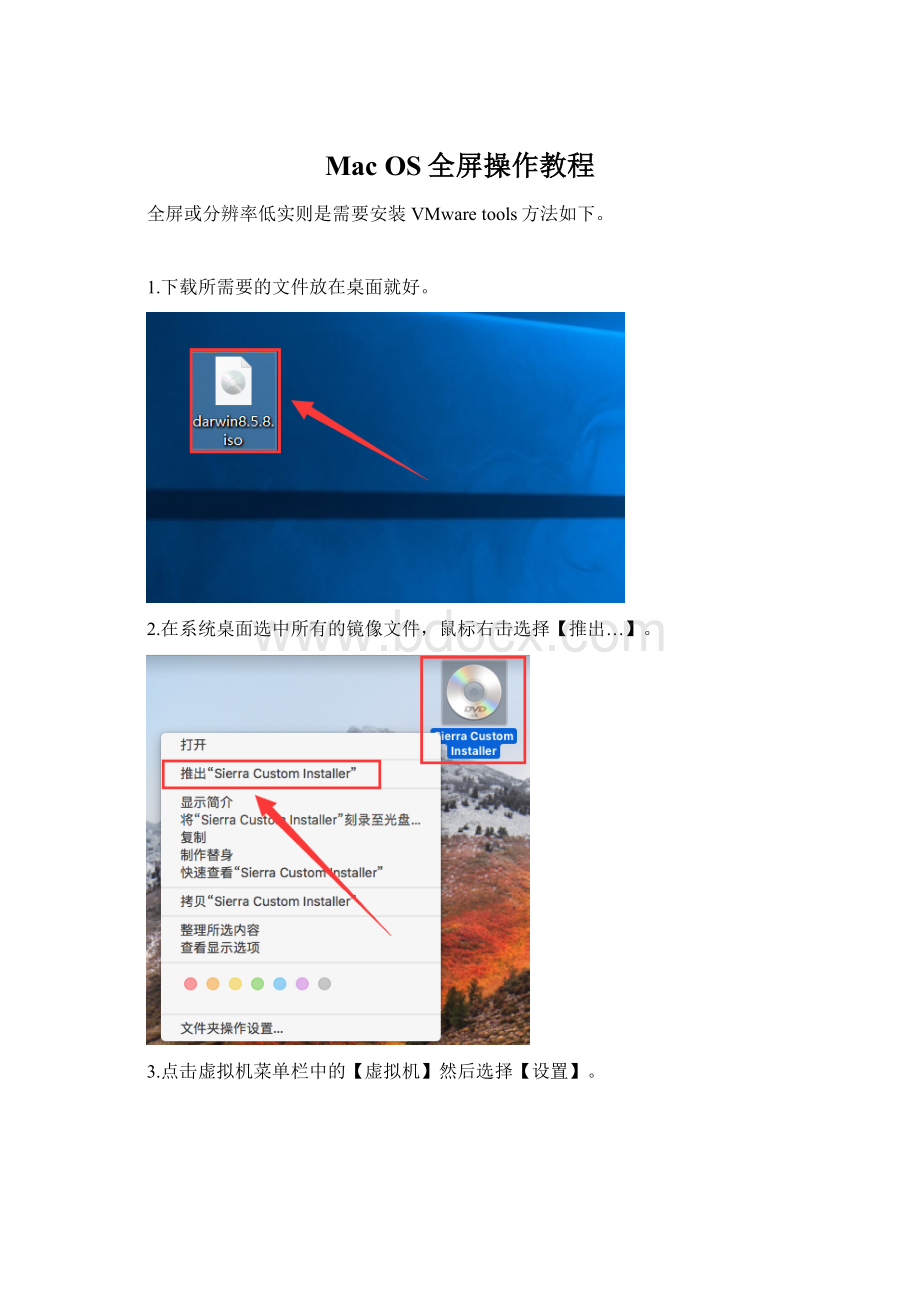
MacOS全屏操作教程
全屏或分辨率低实则是需要安装VMwaretools方法如下。
1.下载所需要的文件放在桌面就好。
2.在系统桌面选中所有的镜像文件,鼠标右击选择【推出…】。
3.点击虚拟机菜单栏中的【虚拟机】然后选择【设置】。
4.选择【CD/DVD(SATA)】然后点击【浏览】。
5.选择刚才保存在桌面的文件。
6.勾选【已连接】然后点击【确定】。
7.这时候桌面会多出来【VMwareTools】盒子,双击打开。
8.双击打开【安装VMwareTools】。
9.点击【继续】。
10.点击【继续】。
11.点击【继续】。
12.点击【安装】。
13.点击【继续安装】。
14.输入密码,然后点击【安装软件】。
15.安装中。
16.点击【好】。
17.安装后不要重启,因为还有一些插件没有安装好,点击打开【系统偏好设置】。
。
18.打开【安全性与隐私】。
19.点击【允许】。
20.勾选【VMwareInc,(Fusion)】和【VMwareInc】然后点击【好】。
21.等一下系统还会弹出警告,点击【好】。
22.重新打开【安全性与隐私】然后点击【允许】。
23.稍等一会确定系统不再弹出警告后,点击【重新启动】。
24.安装完成后,点击虚拟机菜单栏进入全屏模式即可。